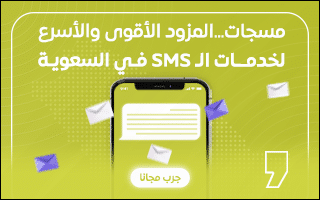كيفية حل مشكلة عدم وصول الإشعارات إلى ساعة آبل

تتميز ساعة آبل الذكية (Apple Watch) بأنها تتيح لك إنجاز العديد من المهام اليومية دون الحاجة إلى هاتف آيفون؛ إذ إنها تستقبل إشعارات آيفون، لذلك لن تضطر إلى الوصول إلى هاتفك أثناء الاجتماعات المهمة أو أداء التمارين الرياضية لقراءة الرسائل أو الرد على رسائل البريد الإلكتروني بل يمكنك متابعة الأمر من الساعة نفسها.
ولكن في بعض الأحيان؛ قد تجد أن ساعة آبل الخاصة بك لا تتلقى الإشعارات الواردة من تطبيقاتك المختلفة، مثل: الرسائل النصية أو المكالمات الواردة، أو إشعارات البريد الإلكتروني، على الرغم من تأكدك أن الساعة مقترنة بشكل صحيح مع هاتفك.
إذ لم تلقى الإشعارات في ساعة آبل، فهناك بعض الأشياء التي يمكنك القيام بها للتحقق من المشكلة وحلها:
1- أعد تشغيل ساعة آبل:
تُعد أول خطوة يجب القيام بها إذا كان لديك أي جهاز إلكتروني وبه شيء لا يعمل بشكل صحيح، هي فصله لمدة لا تقل عن 30 ثانية، ثم إعادة تشغيله مرة ثانية، فهذه الخطوة رغم بساطتها قد تؤدي إلى إصلاح المشكلات الصغيرة، ويمكنك أن تفعل الشيء نفسه مع ساعة آبل لحل مشكلة عدم تلقي الإشعارات.
موضوعات ذات صلة بما تقرأ الآن:
لإيقاف تشغيل ساعة آبل؛ يمكنك اتباع الخطوات التالية:
- اضغط مطولاً على الزر الجانبي وهو عبارة عن زر بيضاوي بلون الإطار موجود أسفل زر (Digital Crown).
- عندما تظهر لك شاشة (إيقاف التشغيل) Power Off؛ اسحب شريط تمرير إيقاف التشغيل إلى اليسار.
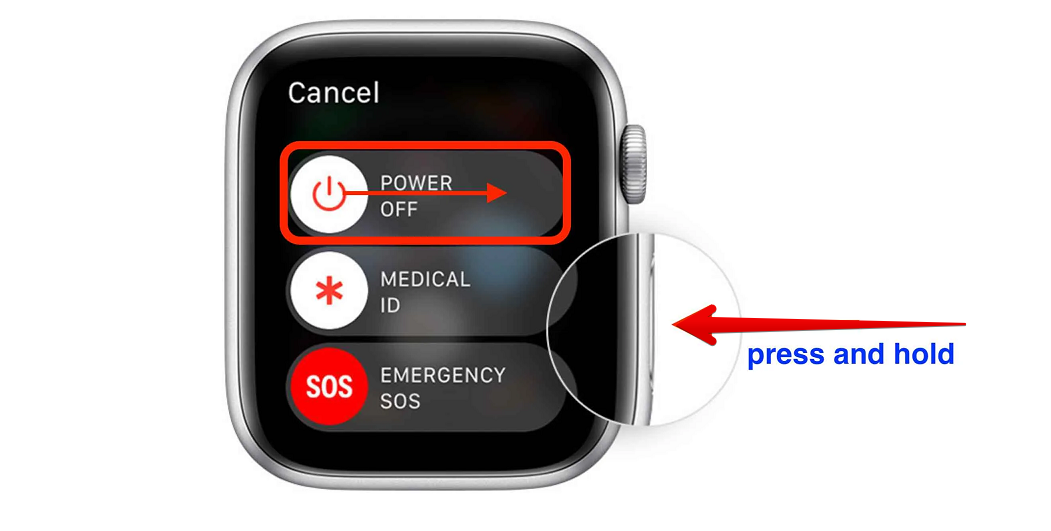
- لإعادة تشغيل الساعة مرة أخرى؛اضغط مطولًا على الزر الجانبي حتى يظهر شعار آبل.
- إذا لم تتمكن من إيقاف تشغيل الساعة، فقد تحتاج إلى إجبارها على إعادة التشغيل، وذلك من خلال الضغط مطولاً على الزر الجانبي والتاج الرقمي (Digital Crown) في الوقت نفسه لمدة 10 ثواني على الأقل، إلى أن يظهر شعار آبل.
ملاحظة: لا يمكنك إعادة تشغيل ساعة آبل أثناء شحنها، لذلك يجب فصلها عن الشاحن أولًا.
2- تحقق من إعدادات الإشعارات:
إذا قمت بإيقاف تشغيل الإشعارات في أي تطبيق، مثل: تطبيق النشاط (Activity ) في هاتفك، ولم تُفعّلها مرة أخرى لأي سبب من الأسباب، فبالتأكيد لن ترى أي إشعارات في واجهة ساعة آبل، ولإصلاح ذلك يمكنك اتباع الخطوات التالية:
- افتح تطبيق (الساعة) Watch في هاتف آيفون.
- اضغط على علامة التبويب (My Watch) في الزاوية السفلية اليسرى.
- اضغط على خيار (الإشعارات) Notifications.
- اضغط على التطبيق الذي تريد رؤية إشعاراته، ثم فعّل خيار (السماح بالإشعارات).
- بالنسبة إلى التطبيقات الأخرى، مثل: التقويم، تأكد من تحديد خيار (Mirror my iPhone).
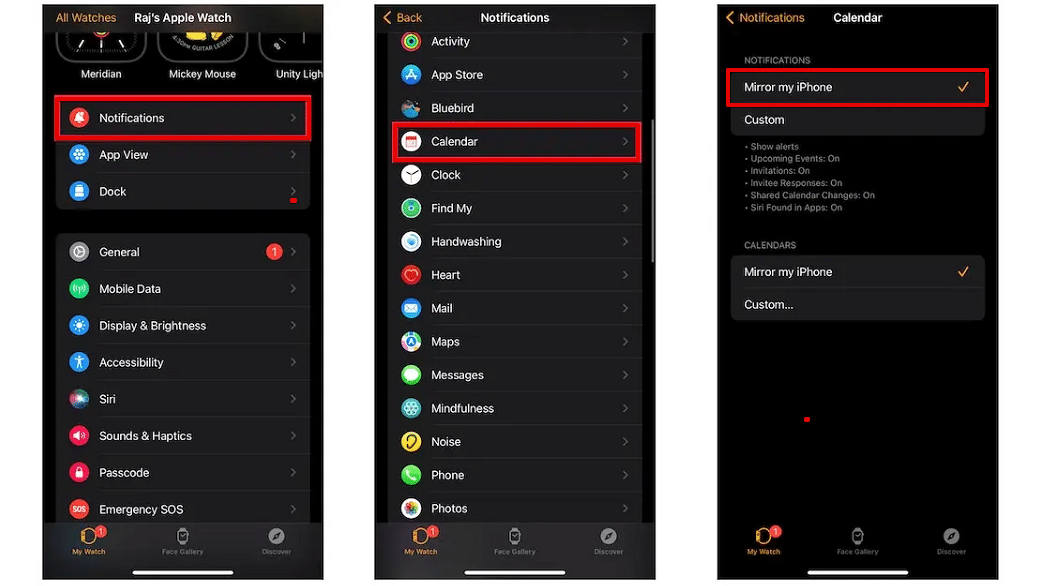
- وإذا كنت تستخدم تطبيقًا تابعًا لجهة خارجية، تأكد من أن خيار (Mirror iPhone alerts from) قيد التشغيل.
3- حدث نظام التشغيل في ساعة آبل وآيفون:
في بعض الأحيان، قد يتأثر إرسال الإشعارات إلى ساعة آبل بسبب عدم تحديث نظام تشغيلها WatchOS إلى أحدث إصدار، أو عدم تحديث نظام iOS هاتف آيفون، لحل هذه المشكلة يجب عليك تحديث كل منهما.
لتحديث نظام تشغيل ساعة آبل في هاتف آيفون، يمكنك اتباع الخطوات التالية:
- افتح تطبيق (الساعة) Watch في هاتف آيفون.
- اضغط على خيار (عام)، ثم اختر (تحديث نظام التشغيل) Software Update.
- إذا كان هناك تحديثًا جديدًا يجب عليك تثبيته، ستجد خيار (تثبيت الآن) Install Now، اضغط عليه؛ ثم اتبع التعليمات التي تظهر لك.
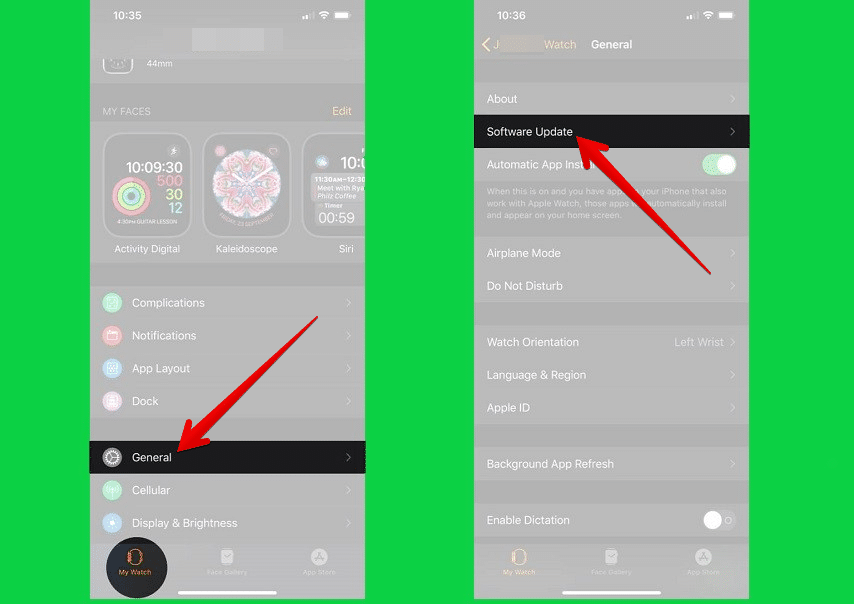
لتحديث نظام التشغيل في هاتف آيفون، يمكنك اتباع الخطوات التالية:
- انتقل إلى الإعدادات في هاتف آيفون.
- اضغط على خيار (عام) General.
- اضغط على خيار (تحديث نظام التشغيل) Software Update، في حال وجود تحديث جديد سترى على الأرجح إشعارًا يفيد بأنه جاهز، اضغط على خيار (تنزيل وتثبيت) Download and install؛ ثم اتبع التعليمات التي تظهر لك.
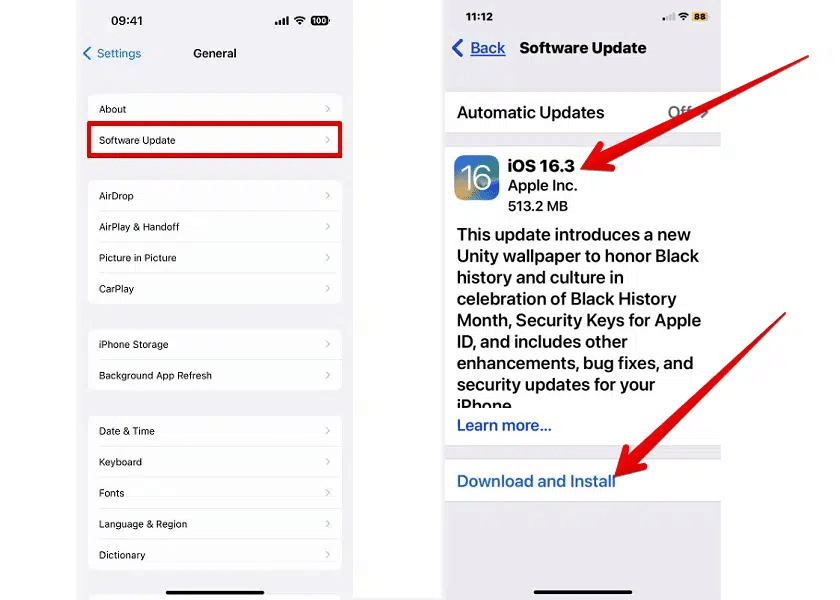
4- عطل وضع عدم الإزعاج:
إذا كان وضع (عدم الإزعاج) Do Not Disturb قيد التشغيل في ساعة آبل؛ فلن تتلقى أي إشعارات، لذلك تأكد من إيقاف تشغيله. إذا هذا الوضع قيد التشغيل ستظهر أيقونة (عدم الإزعاج) وعي عبارة عن رمز هلال القمر في واجهة الساعة. لإيقاف تشغيلها، مرر لأعلى في واجهة الساعة، ثم اضغط على زر (عدم الإزعاج).
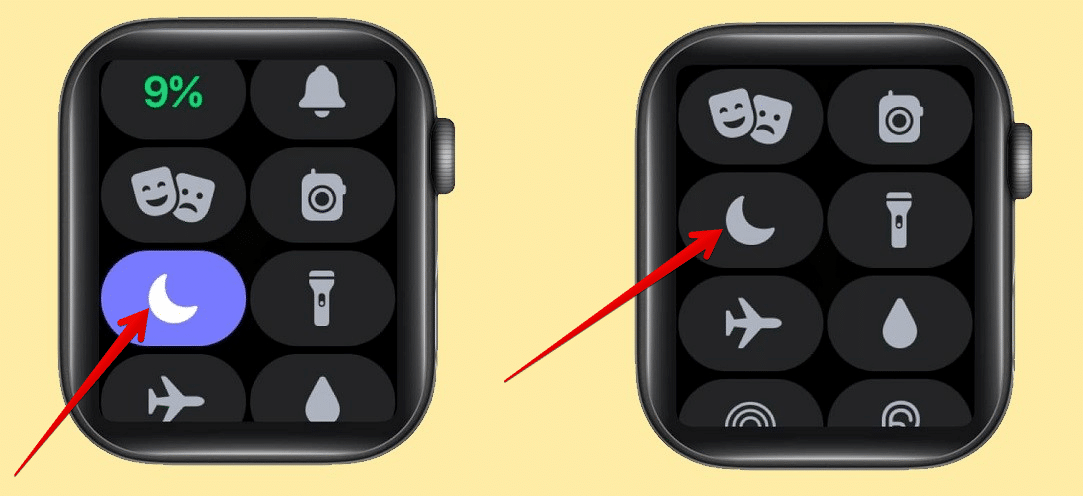
5- أعد مزامنة البيانات:
إذا كنت تواجه مشكلة في تلقي الإشعارات في ساعة آبل من تطبيقات محددة، مثل: تطبيق التقويم أو جهات الاتصال، فيجب عليك إعادة تعيين مزامنة البيانات من جديد للبدء بتلقي الإشعارات، للقيام بذلك اتبع الخطوات التالية:
- افتح تطبيق (الساعة) Watch في هاتف آيفون.
- اضغط على خيار (عام) General.
- مرر للأسفل حتى تصل إلى خيار (إعادة تعيين) Reset، ثم اضغط عليه.
- اضغط على خيار (إعادة تعيين مزامنة البيانات) Reset Sync Data.
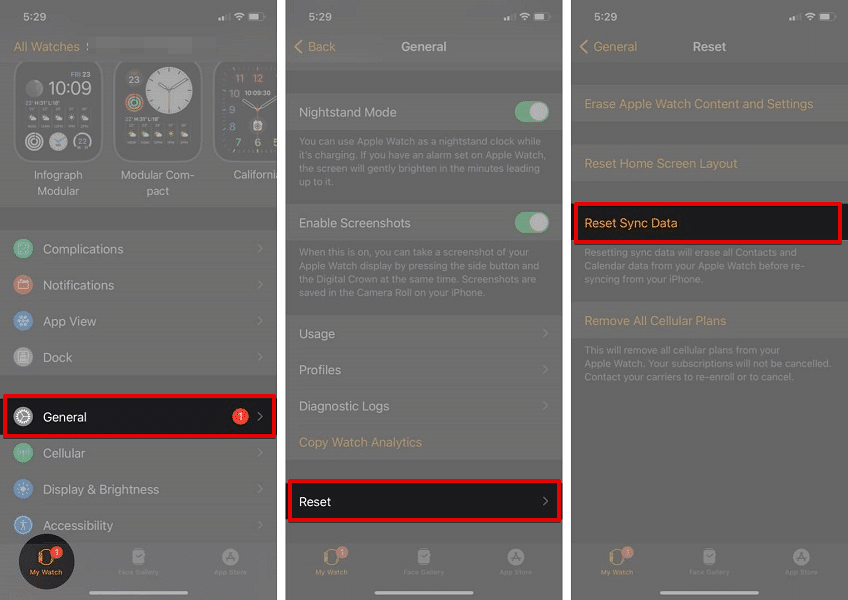
6- أعد إقران ساعة آبل مع آيفون:
إذا كنت لا تزال تواجه مشاكل في تلقي الإشعارات في ساعة آبل؛ فيجب عليك إلغاء إقران الساعة مع آيفون، ثم أعد إقرانهما مرة أخرى، للقيام بذلك اتبع الخطوات التالية:
في ساعة آبل الذكية:
-
- افتح تطبيق (الإعدادات) Settings.
- اضغط على خيار (عام) General.
- اضغط على خيار (إعادة تعيين) Reset، ثم اختر (مسح جميع المحتويات والإعدادات) Erase All Content and Settings.
- أدخل رمز مرور الساعة إذا طُلب منك ذلك، ثم اضغط على خيار (مسح الكل) Erase All.
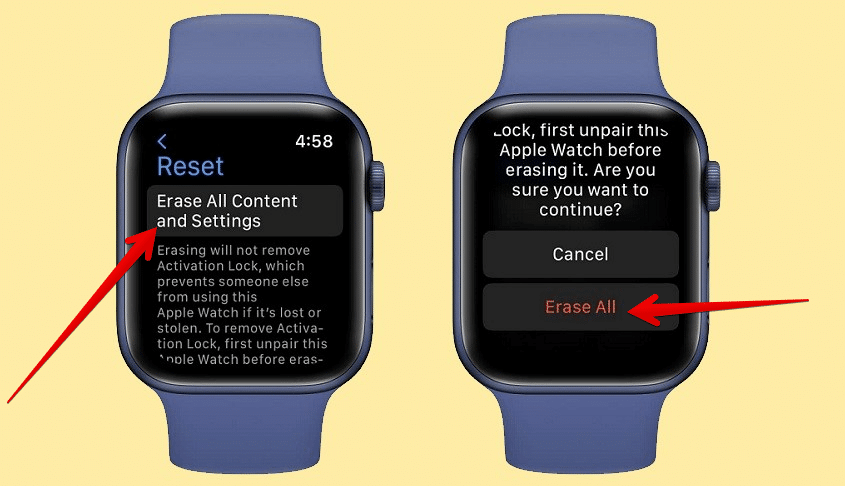
في هاتف آيفون:
- افتح تطبيق (الساعة) Watch.
- اضغط على علامة التبويب (ساعتي) My Watch في الزواية السفلية اليسرى.
- لضغط على خيار (جميع الساعات) All Watches الموجود في الزاوية العلوية اليسرى.
- اضغط على أيقونة (i) بجوار الساعة التي تريد إلغاء إقرانها.
- اضغط على خيار (إلغاء اقتران ساعة آبل) Unpair Apple Watch، ثم اضغط مرة أخرى للتأكيد.
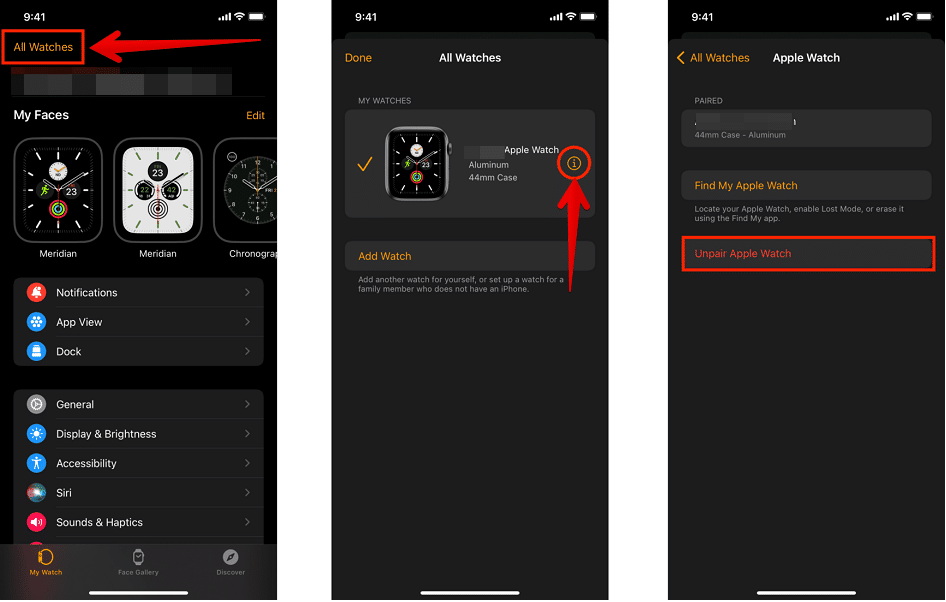
- وبعد ذلك؛ أعد إقران الجهازين مرة أخرى.